音视频剪辑大师合并视频的方法
2020-07-09 15:56作者:下载吧
音视频剪辑大师是一款功能丰富的音频、视频编辑软件,虽然该软件体积小巧,但是将音频的剪切合并与视频的剪切合并功能集合在一起,极大的方便了用户对视频以及音频的编辑操作,使用起来也很简单。我们在生活中常常需要合并视频,比如想要给父母制作一个庆祝生日的视频时,就可以将平常拍摄的关于父母的视频合并在一个视频中。这款软件合并视频的方法很简单,只需要几个步骤就能完成,那么接下来小编就给大家详细介绍一下音视频剪辑大师合并视频的具体操作方法,有需要的朋友可以看一看。
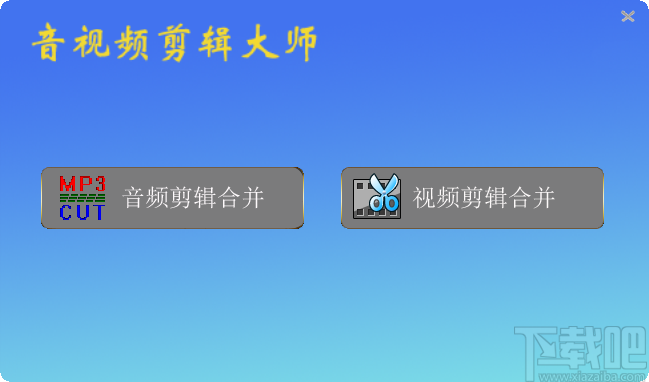
方法步骤
1.首先打开软件,在软件界面的右侧找到“视频剪辑合并”选项,我们点击该选项进入到视频剪辑合并页面。
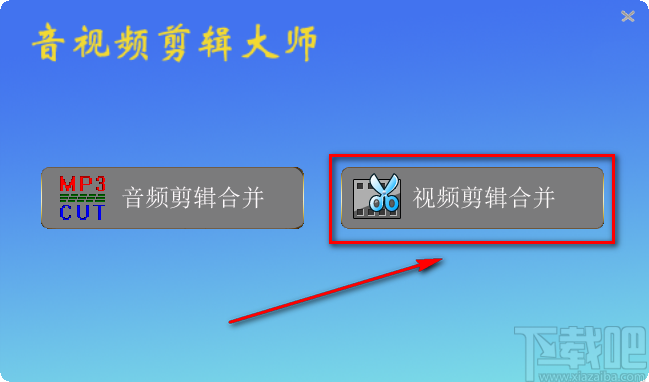
2.在视频剪辑合并页面中,我们找到位于页面左上角的“视频合并”选项,点击该选项进入到视频合并页面。
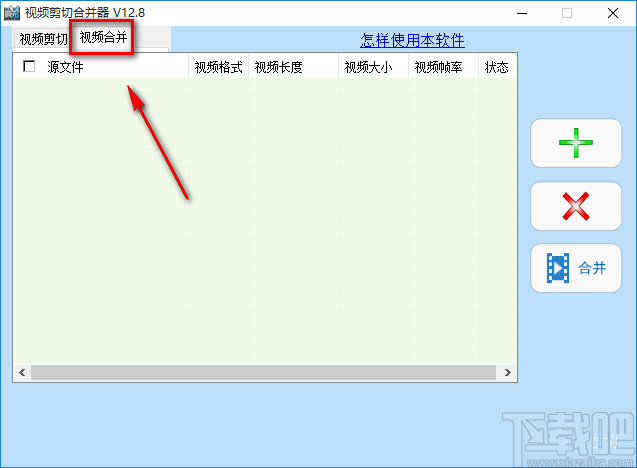
3.接着在视频合并页面右侧找到绿色的加号图标按钮,我们点击该按钮进入到文件路径选择页面。
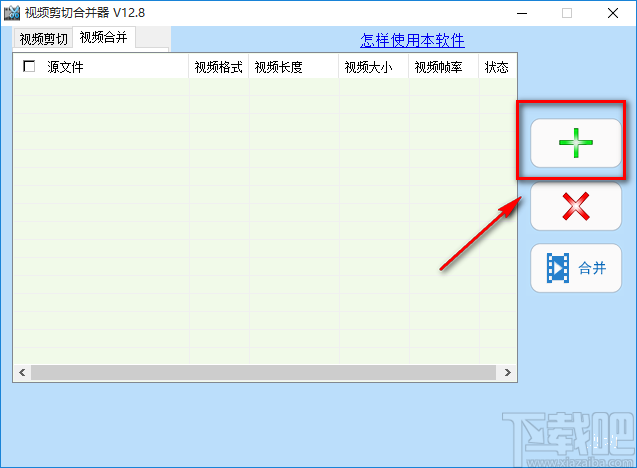
4.在文件路径选择页面中,我们找到需要合并的视频文件后,再点击页面右下角的“打开”按钮即可将文件添加到软件中后。
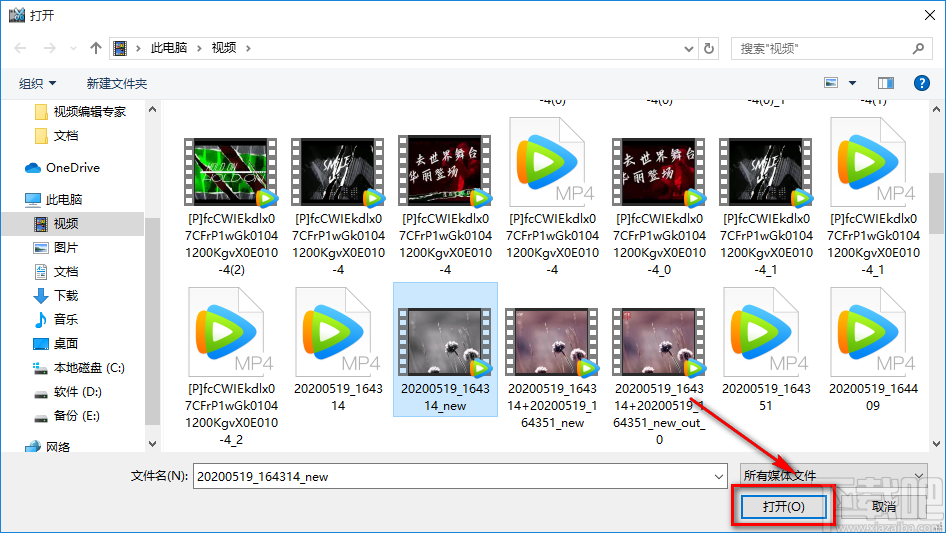
5.将视频文件添加到软件后,我们在页面右侧找到“合并”按钮,点击该按钮会弹出一个视频剪切合并器窗口。
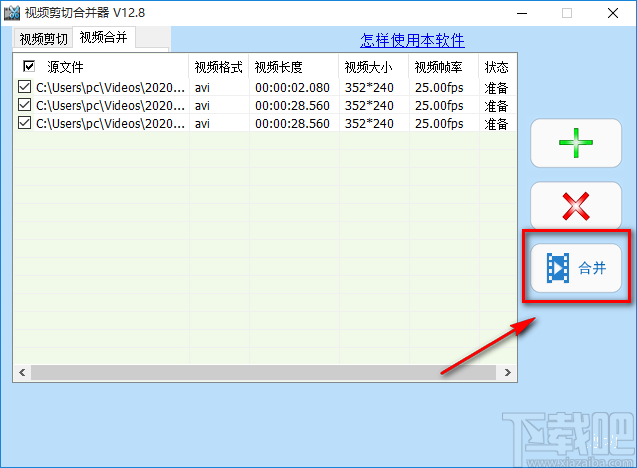
6.我们在窗口左上方找到“预置方案”选项,根据自己的需要在该选项下方对合并方式进行选择,小编在这里选择“直接合并”;如果选择“间接合并”,则还要在窗口中对视频格式、视频质量、音频质量、采样率等参数进行设置。
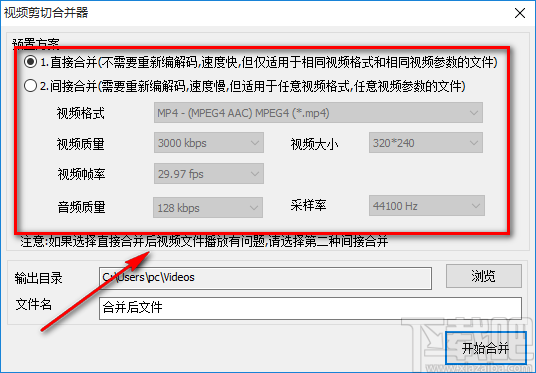
7.接下来在窗口右下方找到“浏览”按钮,我们点击该按钮进入到文件输出目录选择页面。
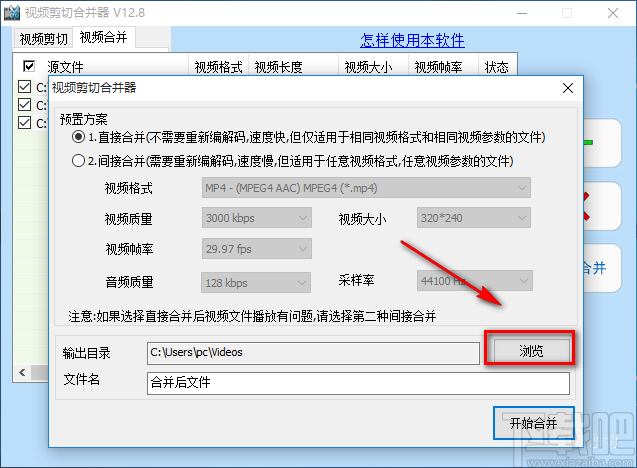
8.在输出目录选择页面中,我们选中文件的保存位置后,再点击页面右下角的“确定”按钮即可。
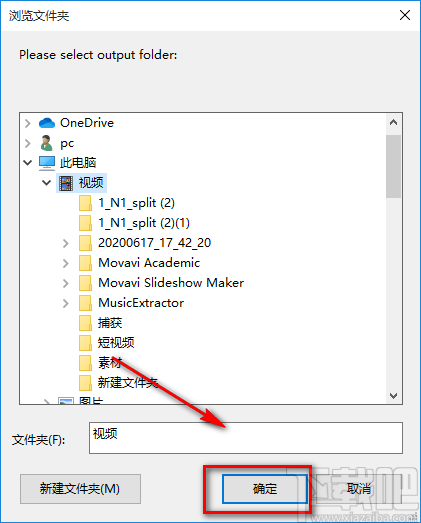
9.然后在窗口左下角找到“文件名”选项,我们根据自己的需要在该选项后面输入文件名,再点击窗口右下角的“开始合并”按钮即可开始视频的合并工作。
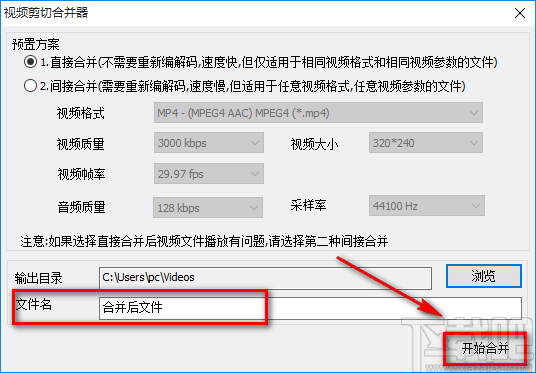
10.视频合并的速度非常快,视频合并完成后,界面上会弹出一个合并成功的提示框,我们点击框中的“确定”按钮可以打开文件的存放目录并查看文件。
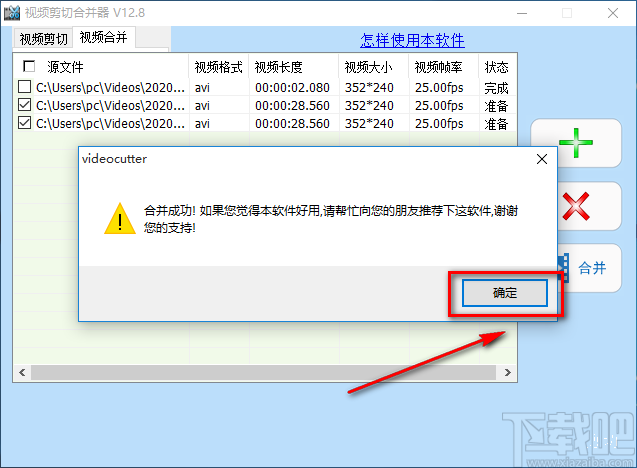
以上就是小编给大家整理的音视频剪辑大师合并视频的具体操作方法,方法简单易懂,有需要的朋友可以看一看,希望这篇教程对大家有所帮助。